2016 OPEL ADAM AUX
[x] Cancel search: AUXPage 25 of 109

Radio25
Sélectionnez la station souhaitée.Remarque
La station radio en cours de récep‐
tion est indiquée par le symbole l
figurant à côté du nom de la station.
Listes de catégories
De nombreuses stations radio émet‐
tent un code PTY qui spécifie le type
d'émission (p.ex. informations). Cer‐ taines stations modifient également le
code PTY en fonction du contenu en
cours de diffusion.
L'Infotainment System enregistre ces stations, triées par types de pro‐
gramme, dans la liste de catégories
correspondante.
Remarque
L'élément de sous-menu de la liste
de catégories n'est pas disponible
pour la bande de fréquences AM.
Pour rechercher un type de pro‐
gramme déterminé par les stations,
sélectionnez la liste de catégories
spécifique aux bandes de fréquen‐
ces.
Une liste des types de programmes
actuellement disponibles s'affiche.
Remarque
Pour la bande de fréquences DAB,
seules les catégories sélectionnées
3 27 sont affichées dans la liste
des catégories.
Sélectionnez le type d'émission sou‐
haité. Une liste de stations diffusant
un programme du type sélectionné
s'affiche.
Sélectionnez la station souhaitée.
Remarque
La station radio en cours de récep‐
tion est indiquée par le symbole l
figurant à côté du nom de la station.
Mise à jour des listes de stations
Si les stations enregistrées dans une
liste spécifique de bandes de fré‐
quences ne peuvent plus être reçues, sélectionner l'élément de menu cor‐
respondant pour mettre à jour la liste
de stations dans le menu de bandes
de fréquences, p.ex. Actualiser liste
stations FM .
Remarque
Si une liste de stations spécifique à
une gamme d'ondes est mise à jour, la liste de catégories correspon‐
dante est également mise à jour.
Une recherche de stations est lancée et le message correspondant s'affi‐
che. Lorsque la recherche est termi‐
née, la liste des stations s'affiche.
Page 27 of 109
![OPEL ADAM 2016 Manuel multimédia (in French) Radio27Activation et désactivation des
annonces relatives à la circulation
Réglez TP sur Marche ou Arrêt .
Si le service d'annonces relatives à la
circulation est activé, [TP] s'affi OPEL ADAM 2016 Manuel multimédia (in French) Radio27Activation et désactivation des
annonces relatives à la circulation
Réglez TP sur Marche ou Arrêt .
Si le service d'annonces relatives à la
circulation est activé, [TP] s'affi](/manual-img/37/23964/w960_23964-26.png)
Radio27Activation et désactivation des
annonces relatives à la circulation
Réglez TP sur Marche ou Arrêt .
Si le service d'annonces relatives à la
circulation est activé, [TP] s'affiche
sur la ligne supérieure de tous les me‐
nus principaux. Si la station actuelle
n'est pas une station de service d'an‐
nonces relatives à la circulation, TP
est grisé et une recherche de la sta‐
tion de service d'annonces relatives à
la circulation suivante débute auto‐
matiquement. Dès qu'une station de
service d'annonces relatives à la cir‐
culation est découverte, TP est illu‐
miné. Si aucune station de service
d'annonces relatives à la circulation
n'est découverte, TP reste grisé.
Si une annonce relative à la circula‐
tion est émise par la station, un mes‐
sage s'affiche.
Pour interrompre l'annonce et revenir
à la fonction précédemment activée,
sélectionner Annuler dans le mes‐
sage.Volume TP
Le volume des annonces relatives à
la circulation peut être préréglé à une valeur comprise entre 0 et 63.
Configuration du RDS
Réglez RDS sur Marche ou Arrêt .
Texte radio
Si la fonction RDS est activée et
qu'une station RDS est actuellement
reçue, des informations relatives au
programme actuel et à la plage musi‐ cale en cours de lecture sont affi‐
chées sous le nom du programme.
Pour afficher ou non ces informa‐
tions, régler Texte radio sur Marche
ou Arrêt .
Régionalisation
Parfois les stations RDS émettent des programmes différents selon les ré‐
gions sur des fréquences différentes.
Réglez Régional sur Marche ou Arrêt .
Si la régionalisation est activée, les
fréquences alternatives des program‐
mes régionaux identiques sont sélec‐ tionnées si nécessaire. Si la régiona‐
lisation est désactivée, les fréquen‐ces alternatives des stations sont sé‐
lectionnées sans prendre en compte
les émissions régionales.
Arrêt du défilement PSN
Certaines stations RDS n'indiquent
pas seulement le nom du programme
(PSN) à l'écran mais également des
informations supplémentaires relati‐ ves au programme actuel. Si des in‐
formations supplémentaires sont affi‐
chées, le nom du programme n'appa‐ raît pas.
Pour éviter l'affichage d'informations
supplémentaires, réglez Défiler le
PSN sur Marche .
Digital Audio Broadcasting
Le système Digital Audio Broadcast‐
ing (DAB) est un système de diffusion
innovant et universel.
Les stations DAB sont repérées par le
nom du programme à la place de la
fréquence de diffusion.
Page 28 of 109

28RadioRemarques générales● Avec le DAB, plusieurs program‐
mes (services) radio peuvent être
diffusés sur une seule fréquence
(ensemble).
● Outre les services audio numéri‐ ques de grande qualité, le DAB
est également capable de diffu‐
ser des données relatives aux
programmes et une multitude
d'autres services de données,
dont des informations sur le
voyage et la circulation.
● Tant qu'un récepteur DAB donné
peut détecter le signal envoyé
par une station de diffusion
(même si le signal est très faible), la restitution sonore est assurée.
● Il n'y a pas d'évanouissement (af‐
faiblissement du son typique de
la réception AM ou FM). Le signal
DAB est reproduit à un volume
constant.
Si le signal DAB est trop faible
pour être capté par le récepteur, la réception est totalement inter‐
rompue. Cet incident peut être
évité en activant Liaison DAB-DAB et/ou Liaison DAB-FM sur le
menu des options DAB (voir ci-
dessous).
● Les interférences provoquées par des stations sur des fréquen‐ces proches (un phénomène ty‐
pique de la réception AM et FM)
n'existent pas en réception DAB.
● Si le signal DAB est réfléchi par des obstacles naturels ou des
bâtiments, la qualité de la récep‐
tion DAB s'améliore, alors que,
dans le même cas, la réception
AM ou FM est considérablement
altérée.
● Lorsque la réception DAB est ac‐
tivée, le syntoniseur FM de l'Info‐
tainment System reste actif en ar‐
rière-plan et recherche en con‐
tinu les meilleures stations FM en
réception. Si la fonction TP 3 26
est activée, les annonces de tra‐
fic de la station FM présentant la
meilleure réception au moment
précis sont diffusées. Désactiver
la fonction TP si la réception DAB ne doit pas être interrompue parles annonces de trafic FM.Menu Option DAB
Pour afficher le menu de configura‐
tion du DAB :
Appuyez sur le bouton ; et sélec‐
tionnez ensuite le point de menu
Paramètres .
Sélectionnez Réglages radio , puis
Option DAB pour afficher le menu
correspondant.
Réglages catégorie DAB
Pour sélectionner les catégories à af‐ ficher dans la Liste de catégories
DAB dans le Menu DAB 3 24, sélec‐
tionnez Réglages catégorie DAB . Le
menu correspondant s'affiche.
Page 30 of 109

30Radiolecture sont affichées sous formes
d'images, de graphiques ou de
courtes séquences vidéo.
Pour afficher ou non ces images, gra‐
phiques ou séquences vidéo, régler
Affichage diapo sur Marche ou Arrêt .
Menu de gamme d'ondes
Appuyez sur le bouton d'écran
MENU sur la ligne inférieure du menu
principal DAB pour ouvrir le sous-
menu de bande de fréquences.
Annonces DAB
Outre leurs programmes musicaux,
de nombreuses stations DAB émet‐
tent également des annonces de di‐
verses catégories. Si vous activez
certaines ou l'ensemble des catégo‐
ries, le service DAB actuellement
reçu est interrompu lorsqu'une an‐
nonce de ces catégories est émise.
Sélectionnez Annonces DAB dans le
menu de bande de fréquences DAB. Une liste des catégories est affichée.
Activez toutes les catégories d'an‐
nonces désirées ou certaines d'entre
elles. Différentes catégories d'annon‐
ces peuvent être sélectionnées en
même temps.
Programme EPG actuel
De nombreuses stations DAB offrent
également un guide électronique des programmes. Un guide électronique
des programmes (EPG) vous fournit
des informations continuellement mi‐
ses à jour relatives aux programmes
actuels et à venir.
Pour afficher les informations relati‐
ves au programme actuellement actif,
sélectionner Programme actuel EPG .
Liste des stations EPG
La Liste des stations EPG contient les
stations fournissant un guide électro‐
nique des programmes.
Pour afficher les programmes actuels
et à venir de la station correspon‐
dante, sélectionner Info tout près du
nom de la station.
Intellitext
La fonction Intellitext permet la récep‐
tion d'informations supplémentaires
telles que des annonces, des infor‐
mations générales, financières, spor‐
tives, etc.
Page 32 of 109

32PériphériquesPériphériquesRemarques générales.................32
Lecture audio ............................... 35
Affichage d'images ......................38
Lecture de vidéos ........................40
Utilisation d'applications
smartphone .................................. 42Remarques générales
Dans la console centrale, sous les
commandes de climatisation, se trou‐ vent une prise AUX et une prise USB
permettant la connexion de sources
de données audio externes.
Remarque
Les prises doivent toujours rester
propres et sèches.
Entrée AUX
Il est possible de connecter
par exemple un iPod ou un autre pé‐
riphérique auxiliaire avec une prise
jack de 3,5 mm à l'entrée AUX.
Lorsqu'il est connecté à l'entrée AUX,
le signal audio de l'appareil auxiliaire
est transmis via les haut-parleurs de
l'Infotainment System.
Le volume et les paramètres de tona‐ lité peuvent être réglés via l'Infotain‐
ment System. Toutes les autres fonc‐
tions de commande doivent s'effec‐
tuer via l'appareil auxiliaire.Connexion d'un appareil
Pour connecter l'appareil auxiliaire à
la prise d'entrée AUX de l'Infotain‐
ment System, utilisez l'un des câbles suivants :
3 pôles pour une source audio,
4 pôles pour une source vidéo.1:signal audio gauche2:signal audio droit3:masse4:signal vidéo
Fonction audio AUX
L'Infotainment System peut lire des fi‐ chiers musicaux présents sur les ap‐
pareils auxiliaires, par ex. smartpho‐
nes ou iPod/iPhone.
Page 33 of 109
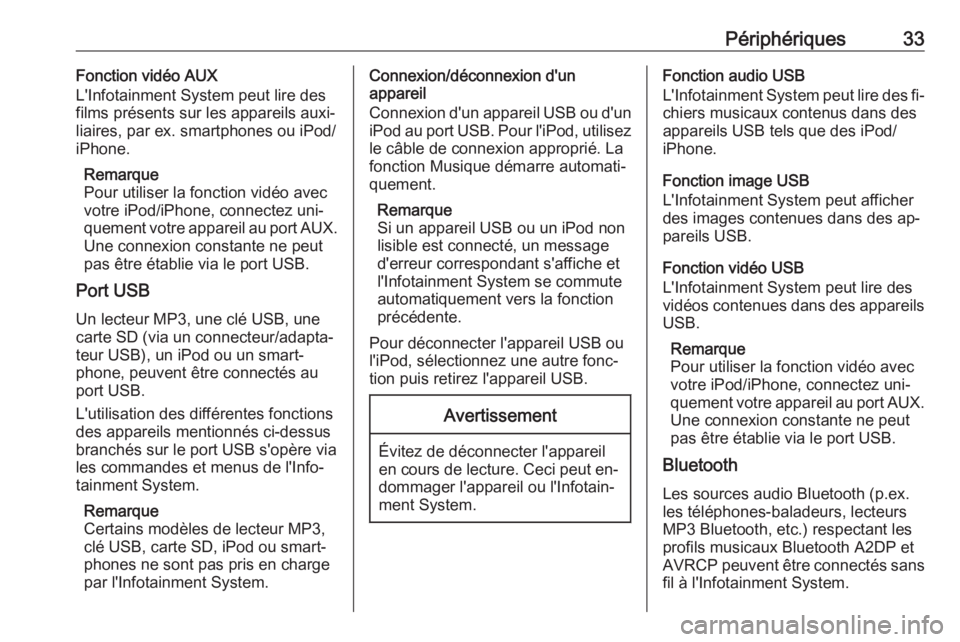
Périphériques33Fonction vidéo AUX
L'Infotainment System peut lire des
films présents sur les appareils auxi‐ liaires, par ex. smartphones ou iPod/
iPhone.
Remarque
Pour utiliser la fonction vidéo avec votre iPod/iPhone, connectez uni‐
quement votre appareil au port AUX.
Une connexion constante ne peut
pas être établie via le port USB.
Port USB
Un lecteur MP3, une clé USB, unecarte SD (via un connecteur/adapta‐
teur USB), un iPod ou un smart‐
phone, peuvent être connectés au
port USB.
L'utilisation des différentes fonctions
des appareils mentionnés ci-dessus
branchés sur le port USB s'opère via
les commandes et menus de l'Info‐
tainment System.
Remarque
Certains modèles de lecteur MP3,
clé USB, carte SD, iPod ou smart‐
phones ne sont pas pris en charge
par l'Infotainment System.Connexion/déconnexion d'un
appareil
Connexion d'un appareil USB ou d'un iPod au port USB. Pour l'iPod, utilisez
le câble de connexion approprié. La
fonction Musique démarre automati‐
quement.
Remarque
Si un appareil USB ou un iPod non
lisible est connecté, un message
d'erreur correspondant s'affiche et
l'Infotainment System se commute
automatiquement vers la fonction
précédente.
Pour déconnecter l'appareil USB ou
l'iPod, sélectionnez une autre fonc‐
tion puis retirez l'appareil USB.Avertissement
Évitez de déconnecter l'appareil
en cours de lecture. Ceci peut en‐ dommager l'appareil ou l'Infotain‐
ment System.
Fonction audio USB
L'Infotainment System peut lire des fi‐ chiers musicaux contenus dans des
appareils USB tels que des iPod/
iPhone.
Fonction image USB
L'Infotainment System peut afficher
des images contenues dans des ap‐
pareils USB.
Fonction vidéo USB
L'Infotainment System peut lire des
vidéos contenues dans des appareils USB.
Remarque
Pour utiliser la fonction vidéo avec
votre iPod/iPhone, connectez uni‐
quement votre appareil au port AUX.
Une connexion constante ne peut
pas être établie via le port USB.
Bluetooth
Les sources audio Bluetooth (p.ex.
les téléphones-baladeurs, lecteurs
MP3 Bluetooth, etc.) respectant les
profils musicaux Bluetooth A2DP et
AVRCP peuvent être connectés sans
fil à l'Infotainment System.
Page 34 of 109
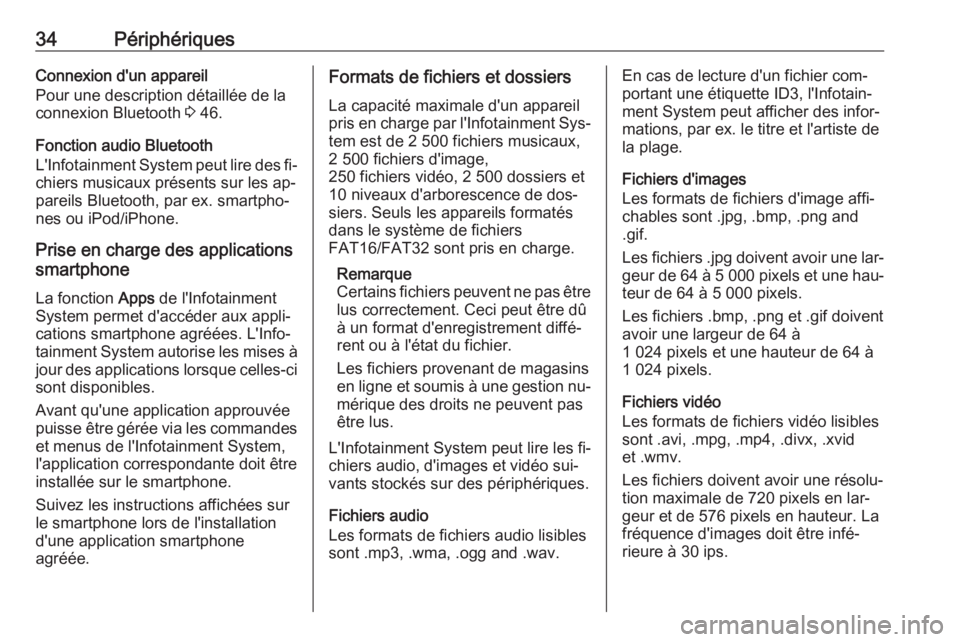
34PériphériquesConnexion d'un appareil
Pour une description détaillée de la
connexion Bluetooth 3 46.
Fonction audio Bluetooth
L'Infotainment System peut lire des fi‐ chiers musicaux présents sur les ap‐
pareils Bluetooth, par ex. smartpho‐
nes ou iPod/iPhone.
Prise en charge des applications
smartphone
La fonction Apps de l'Infotainment
System permet d'accéder aux appli‐
cations smartphone agréées. L'Info‐
tainment System autorise les mises à
jour des applications lorsque celles-ci
sont disponibles.
Avant qu'une application approuvée
puisse être gérée via les commandes
et menus de l'Infotainment System,
l'application correspondante doit être
installée sur le smartphone.
Suivez les instructions affichées sur
le smartphone lors de l'installation
d'une application smartphone
agréée.Formats de fichiers et dossiers
La capacité maximale d'un appareil
pris en charge par l'Infotainment Sys‐
tem est de 2 500 fichiers musicaux,
2 500 fichiers d'image,
250 fichiers vidéo, 2 500 dossiers et
10 niveaux d'arborescence de dos‐
siers. Seuls les appareils formatés
dans le système de fichiers
FAT16/FAT32 sont pris en charge.
Remarque
Certains fichiers peuvent ne pas être lus correctement. Ceci peut être dû
à un format d'enregistrement diffé‐
rent ou à l'état du fichier.
Les fichiers provenant de magasins
en ligne et soumis à une gestion nu‐
mérique des droits ne peuvent pas
être lus.
L'Infotainment System peut lire les fi‐
chiers audio, d'images et vidéo sui‐
vants stockés sur des périphériques.
Fichiers audio
Les formats de fichiers audio lisibles
sont .mp3, .wma, .ogg and .wav.En cas de lecture d'un fichier com‐
portant une étiquette ID3, l'Infotain‐
ment System peut afficher des infor‐
mations, par ex. le titre et l'artiste de
la plage.
Fichiers d'images
Les formats de fichiers d'image affi‐
chables sont .jpg, .bmp, .png and
.gif.
Les fichiers .jpg doivent avoir une lar‐
geur de 64 à 5 000 pixels et une hau‐ teur de 64 à 5 000 pixels.
Les fichiers .bmp, .png et .gif doivent
avoir une largeur de 64 à
1 024 pixels et une hauteur de 64 à
1 024 pixels.
Fichiers vidéo
Les formats de fichiers vidéo lisibles
sont .avi, .mpg, .mp4, .divx, .xvid
et .wmv.
Les fichiers doivent avoir une résolu‐
tion maximale de 720 pixels en lar‐
geur et de 576 pixels en hauteur. La
fréquence d'images doit être infé‐
rieure à 30 ips.
Page 35 of 109
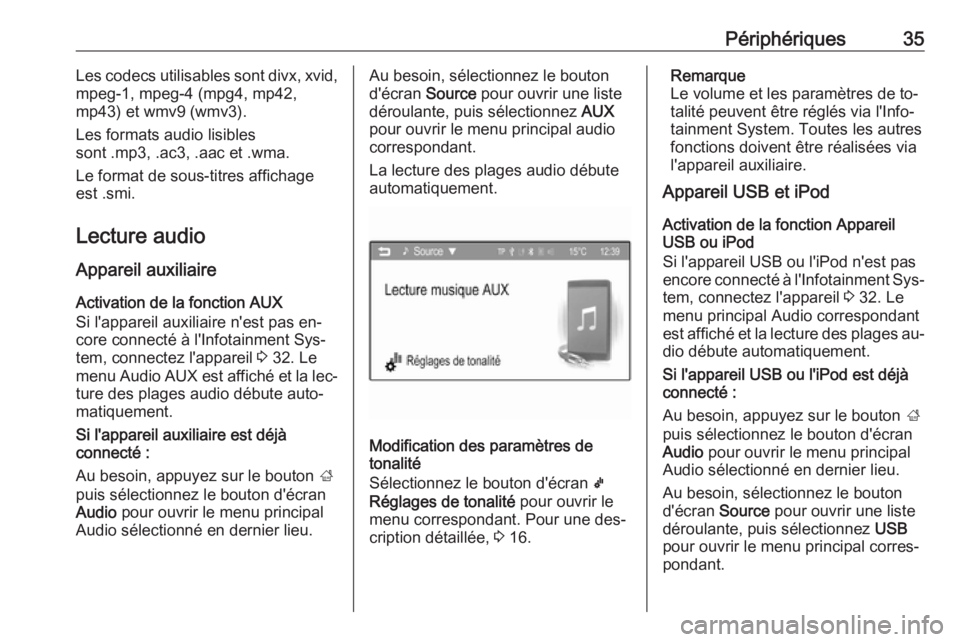
Périphériques35Les codecs utilisables sont divx, xvid,
mpeg-1, mpeg-4 (mpg4, mp42,
mp43) et wmv9 (wmv3).
Les formats audio lisibles
sont .mp3, .ac3, .aac et .wma.
Le format de sous-titres affichage
est .smi.
Lecture audio
Appareil auxiliaire
Activation de la fonction AUX
Si l'appareil auxiliaire n'est pas en‐ core connecté à l'Infotainment Sys‐tem, connectez l'appareil 3 32. Le
menu Audio AUX est affiché et la lec‐
ture des plages audio débute auto‐
matiquement.
Si l'appareil auxiliaire est déjà
connecté :
Au besoin, appuyez sur le bouton ;
puis sélectionnez le bouton d'écran Audio pour ouvrir le menu principal
Audio sélectionné en dernier lieu.Au besoin, sélectionnez le bouton
d'écran Source pour ouvrir une liste
déroulante, puis sélectionnez AUX
pour ouvrir le menu principal audio
correspondant.
La lecture des plages audio débute
automatiquement.
Modification des paramètres de
tonalité
Sélectionnez le bouton d'écran k
Réglages de tonalité pour ouvrir le
menu correspondant. Pour une des‐
cription détaillée, 3 16.
Remarque
Le volume et les paramètres de to‐ talité peuvent être réglés via l'Info‐
tainment System. Toutes les autres
fonctions doivent être réalisées via
l'appareil auxiliaire.
Appareil USB et iPod
Activation de la fonction Appareil
USB ou iPod
Si l'appareil USB ou l'iPod n'est pas encore connecté à l'Infotainment Sys‐ tem, connectez l'appareil 3 32. Le
menu principal Audio correspondant
est affiché et la lecture des plages au‐
dio débute automatiquement.
Si l'appareil USB ou l'iPod est déjà
connecté :
Au besoin, appuyez sur le bouton ;
puis sélectionnez le bouton d'écran Audio pour ouvrir le menu principal
Audio sélectionné en dernier lieu.
Au besoin, sélectionnez le bouton
d'écran Source pour ouvrir une liste
déroulante, puis sélectionnez USB
pour ouvrir le menu principal corres‐
pondant.